Si suele utilizar la misma ruta, es muy conveniente guardarla en Google Maps. Pero los pasos a seguir no son tan obvios. Por eso creamos esta guía.
Métodos para guardar rutas en Google Maps
En Android
- Inicie la aplicación Google Maps.
- Ingrese el destino y luego seleccione Direcciones
- Seleccione cómo desea viajar (en automóvil, a pie, en transporte público)
- Toque el menú de la aplicación y seleccione Agregar ruta a la pantalla de inicio
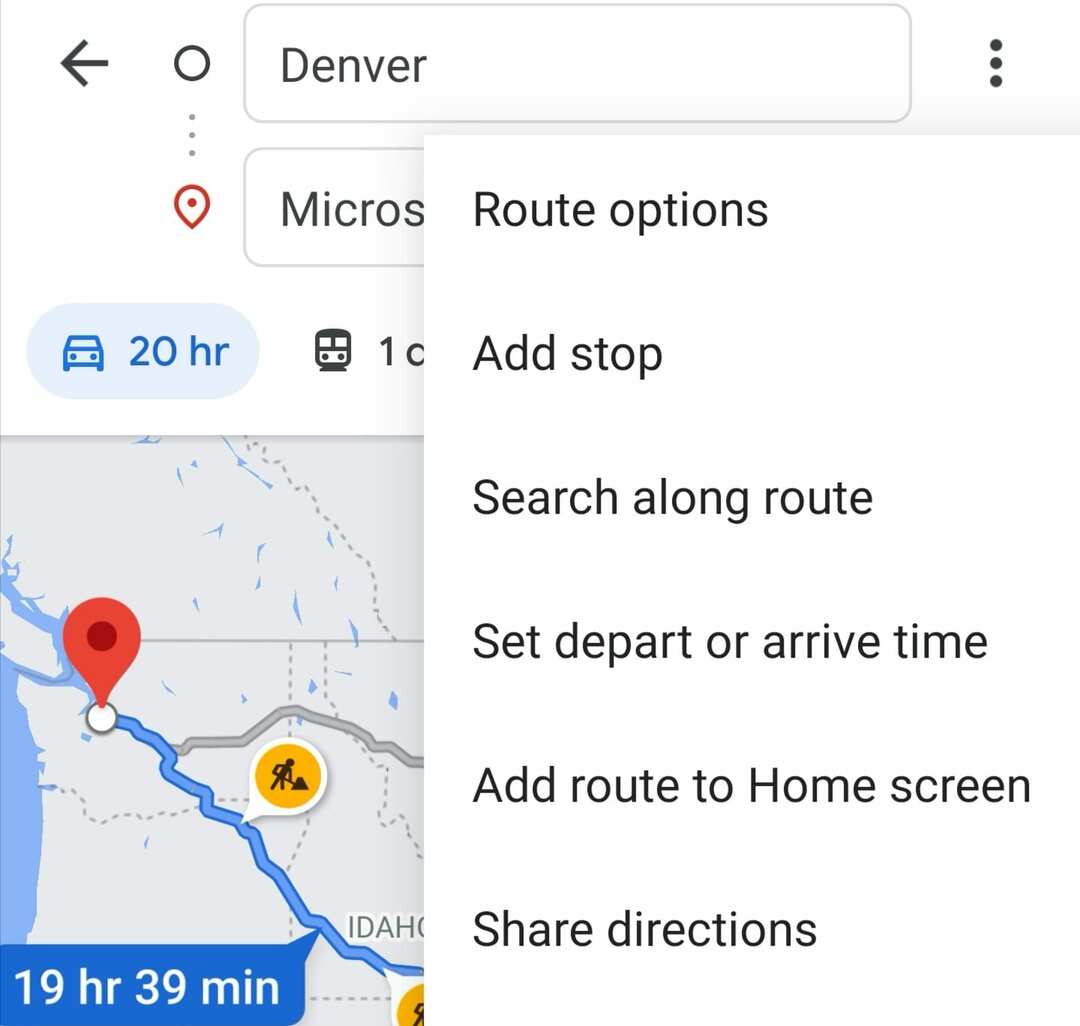
- La aplicación generará un widget que puede colocar en su pantalla de inicio.
⇒ Consejo: Es posible crear una carpeta con las rutas que guardó.
En PC
My Maps es una característica ingeniosa de Google Maps que le permite crear múltiples rutas de destino. A continuación, también puede utilizar las rutas que guardó con la aplicación de Google Maps para Android.
- Lanzamiento Google My Maps en tu navegador
- Seleccione Crea un mapa nuevoy nombrarlo
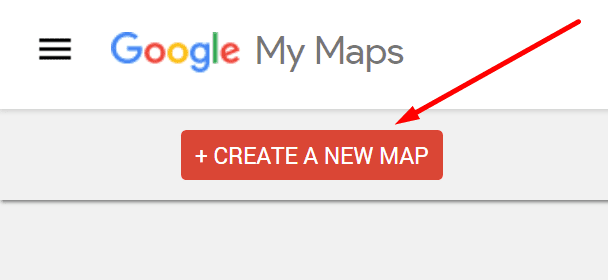
- Seleccione Agregar direccionesy luego ingrese sus destinos
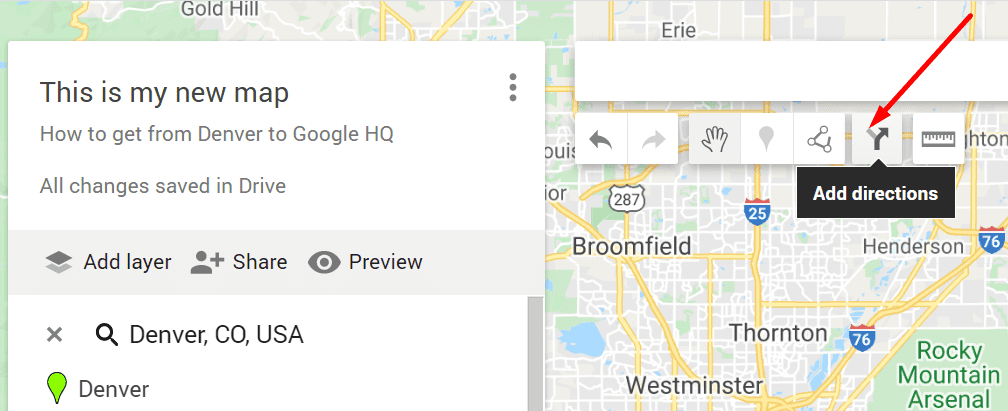
- Puede seleccionar el Agregar destino opción para agregar múltiples destinos
- Abra la aplicación Google Maps después de crear la ruta y navegue hasta Tus lugares
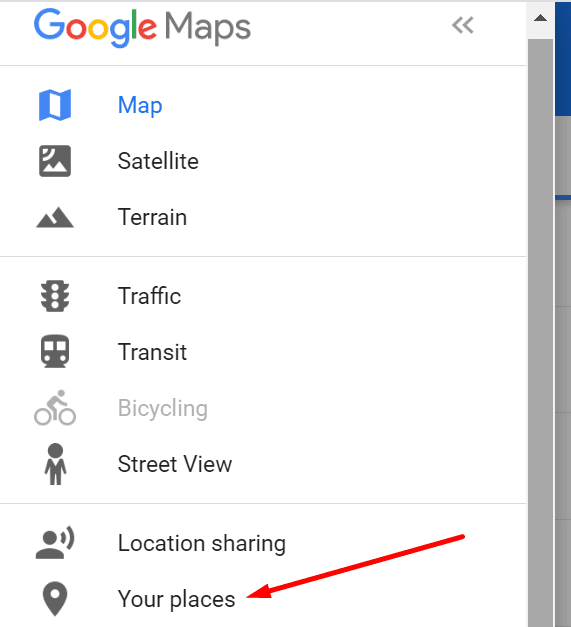
- Seleccione Mapay toque la ruta que creó para usarla para la navegación.
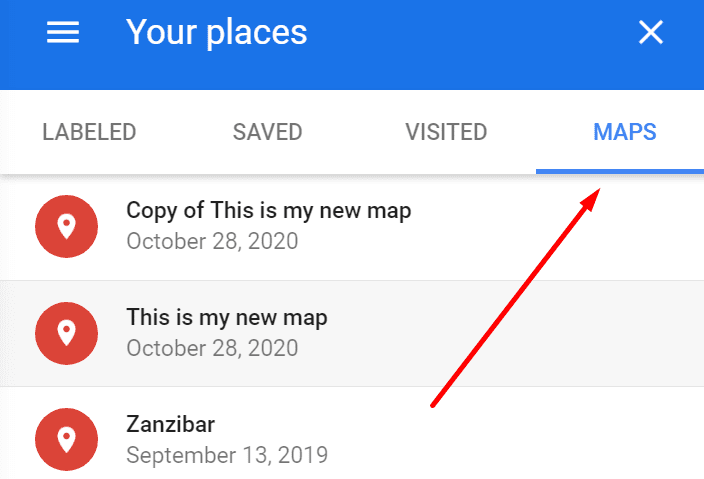
Y así es como puedes crear y guardar rutas personalizadas en Google Maps.
Medir distancias entre lugares
Otra característica útil de Google Maps es la opción de medir distancias y áreas. Puede utilizar esta función para planificar su consumo de combustible si, por ejemplo, viaja en automóvil.
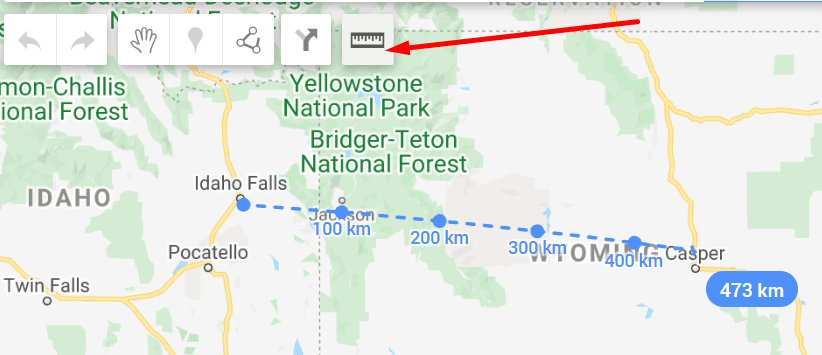
Haga clic donde desee comenzar la medición y mueva el cursor del mouse al destino. La distancia se resaltará en azul.
Personaliza tu ruta
Puede personalizar aún más su ruta utilizando el Opciones de ruta.
En Android, toque Direcciones, luego Más, y luego Opciones de ruta. Puede optar por evitar los peajes y las carreteras, por ejemplo.
Si está configurando su ruta en la PC, seleccione Direcciones, y luego Opciones.
Marque las casillas de verificación de peajes o carreteras para evitar estas áreas.
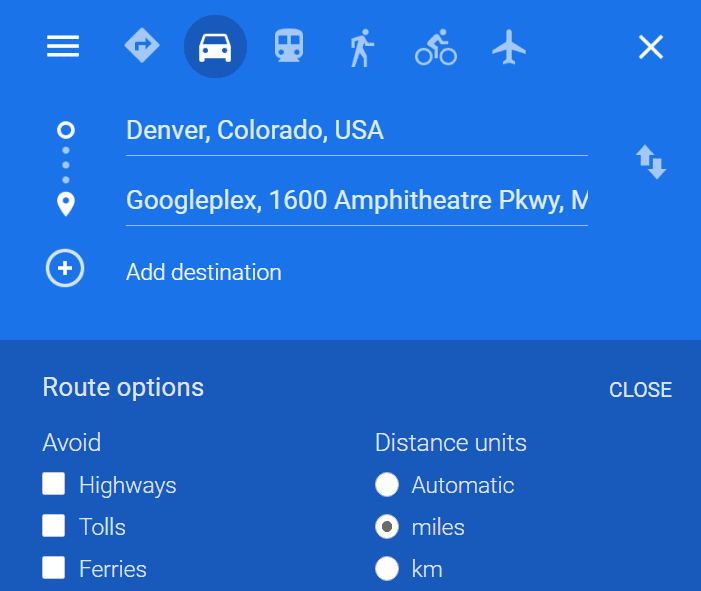
Y así es como puedes personalizar tu ruta.